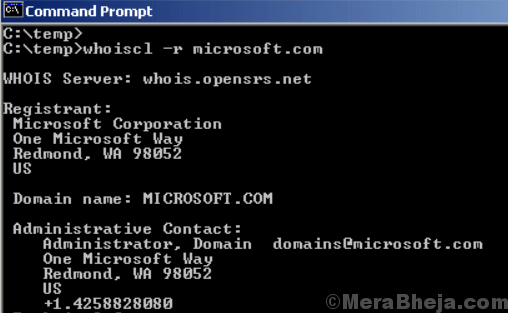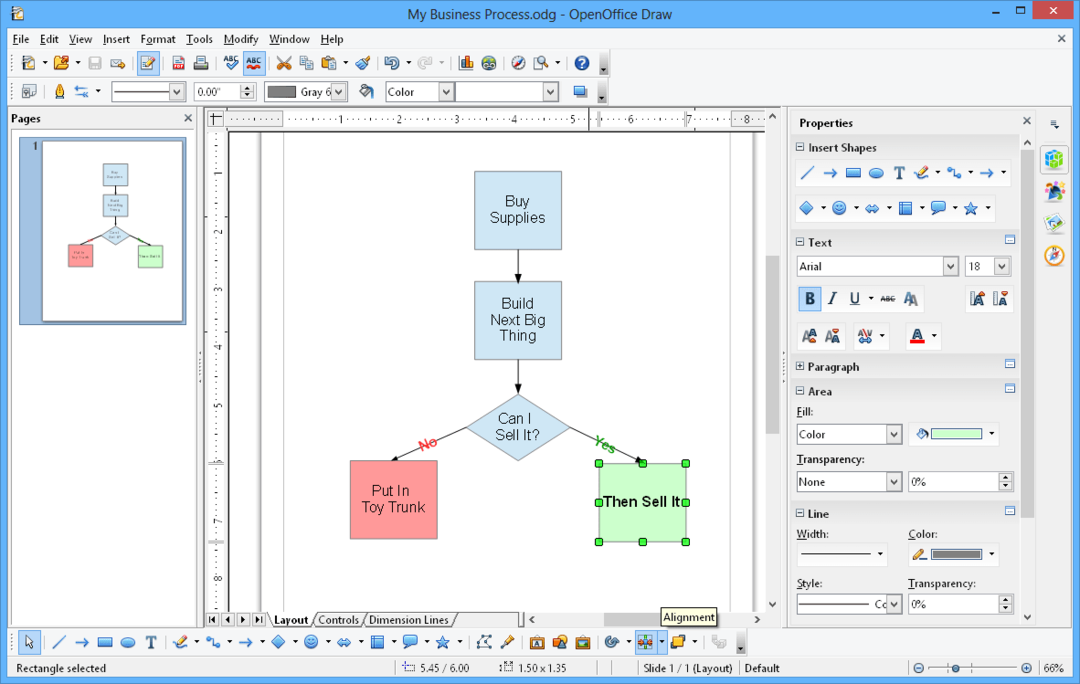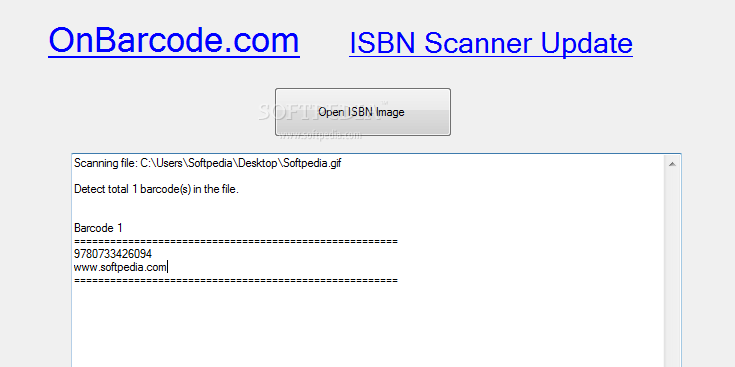כולנו היינו במצבים בהם עלינו ליצור קלטות לערבב עבור יקירינו, או תחרויות ריקודים, או מפגשים שנתיים, או מסיבות לילה מאוחרות. ישנן חלופות רבות עבור חותך mp3 בפלטפורמת Windows. אבל mp3DirectCut בולט מהקהל עם משקלו המרשים (כמעט 400-500kb) וממשק פשוט. בואו נראה כיצד להשתמש ב- mp3DirectCut ליצירת קלטת מיקס.
קישור להורדה: http://mpesch3.de1.cc/mp3dc.html
גודל ההורדה הוא כמעט 200-300 קילו-בתים. להתקנתו, לחץ לחיצה ימנית על קובץ ההתקנה ולחץ על "הפעל כמנהל". אם אינך משתמש בהרשאות מנהל, אתה תיתקל בשגיאות.
לאחר השלמת ההתקנה, פתח את האפליקציה. במהלך ההפעלה הראשונה של האפליקציה תתבקש לשון, ותהיה אפשרות נוספת להשתמש בתוכנה כניידת, אנו ממליצים לכבות את תכונת הניידות. כעת ההתקנה הראשונית הושלמה, בואו נראה כיצד לערבב בין MP3 שונים וליצור קלטת מיקס.
קרא גם: תוכנת חיתוך וידיאו מובילה בחינם עבור Windows
לצורך הדגמה, אני הולך ליצור קלטת מיקס של שלושת שירי פארק לינקין האהובים עלי. לשימוש קל, צור תיקיה זמנית בכונן שלך והדבק בו את כל השירים שלך, כך שיהיה קל לייבא את השירים. לפני שתמשיך הלאה וודא שה- שירים הם באותו קצב דגימה ומצב סטריאו, אחרת מיזוג לא יעבוד

לאחר שתסיים את זה, פתח את התוכנה.
לייבוא, השיר הראשון פעל לפי הצעד
לך ל קובץ> פתח> ובחר את השיר שאתה רוצה לייבא.

ממשק המשתמש מסודר ונקי עם בקרות מינימליות. אל תצפו חוּצפָּה תכונות ברמה בתוכנה זו. התוכנה מספיק טובה ליצירת תערובות בסיסיות.

כעת בצע את אותו שלב וייבא את שאר 2 השירים, במספר מקרים של התוכנה.

לאחר שתייבא את השירים שלך במספר מקרים, אתה מוכן לשלב הבא. השלב הבא הוא לבחור את החלק הרצוי בשירים שלך, אתה רוצה ליצור את המיקס.
לשם כך, מקסם את חלון השיר המסוים

עכשיו לפני שגוזרים את השיר, השמיעו אותו פעם אחת, וציינו את סימן השניות של החלק הרצוי בשיר. לדוגמא, כאן אני רוצה שהשיר יתחיל מ- 0 שניות ל- 30 שניות.

בתיבה השמאלית התחתונה (בורר זמן) הזן 0'30.00 באזור עכשיו ולחץ על Enter. כפתור החיפוש קופץ ל- 30:30 שניות ועכשיו יהיו קווים צהובים מנוקדים באזור הגרף המייצגים את סימן 30 השניות. כעת בחרו את אזור הגרף החל מ- 30 שניות לשאר השיר, ולחצו על סמל המחיקה. כעת אם ברצונך לדעוך את החלק האחרון של השיר, בחר באזור הגרף ואז לחץ "Ctrl + F" או אחר ללכת ל עריכה> דהייה פשוטה למיקום מ / אל. נניח שאם ברצונך לבחור חלק אחר, בחר את האזור הלא רצוי בגרף ולחץ על כפתור המחיקה.
באופן דומה, חזור על הצעד לעיל עבור שני השירים הנותרים.
כעת החלק המסודר משלושת השירים מוכן. אך אל תסגור את מופע mp3DirecCut של אותם שירים.

עכשיו נניח שאם אתה רוצה לשמור על השיר "Lies Greed Misery" כשיר ואחריו "Roads Untravelled" ואז "Skin to Bone", פתח את השיר הראשון. אנו נשקול זאת כמסלול הראשי. כעת עבור למופע השיר השני ובחר את כל אזור הגרף ולחץ Ctrl + C עכשיו חזור למסלול הראשי, באמצעות כפתור החיפוש עבור למיקום האחרון של השיר ולחץ Ctrl + V. עכשיו בצע את אותו צעד לשיר השלישי שנותר. לבסוף, יש לך את המיקסטייפ עם שלושת השירים מוכנים.

עכשיו הגיע הזמן לשמור את הקובץ. לך ל קובץ> שמור אודיו שלם ובחר את שם המסלול ולחץ על שמור.

כעת המיקסטייפ השמור נשמר בספריה שלנו עם סיומת mp3. תודה לכם שקראתם. הישאר מעודכן לעוד!